Microsoft Word是全球最常用的文字处理软件之一,通常用于编写文档、报告、论文等。然而,用户在使用Word时,可能会遇到打不开文档或程序启动失败的情况。这种问题可能由多种原因引起,包括程序文件损坏、操作系统配置错误、缺少必要的系统文件等。本文将为您提供详细的解决方案,帮助您快速排查并解决Word打不开的问题。
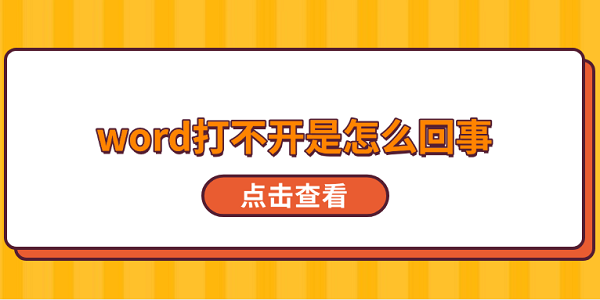
一、检查程序文件是否损坏
首先,Word程序文件损坏可能会导致软件无法正常启动或出现错误提示。通过修复程序文件,您可以解决这类问题。如果您有Microsoft Office安装包或正版授权,重新安装或修复Office程序可以恢复文件的完整性。
1、打开“控制面板”,点击“程序”。
2、在“程序和功能”中,找到并右键点击“Microsoft Office”或“Word”。
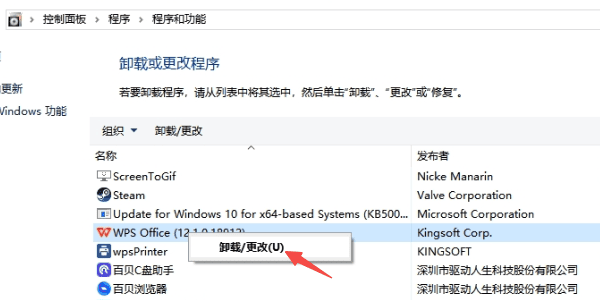
3、选择“更改”,然后选择“修复”选项。
4、按照提示完成修复过程,重新启动电脑后,尝试再次打开Word。
二、检查系统更新和兼容性
有时,Word无法打开是因为操作系统或Word本身的兼容性问题。确保您的操作系统和Microsoft Office版本是最新的,并且兼容当前的Windows版本。
1、打开“设置”,点击“更新和安全”。
2、在“Windows更新”选项中,点击“检查更新”。
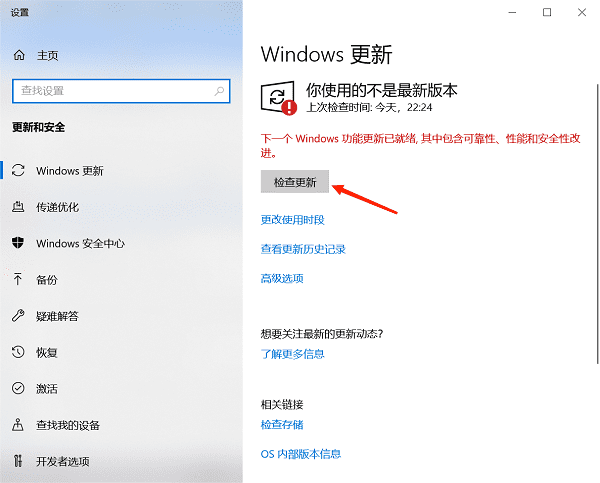
3、安装所有可用的更新,并重启电脑。
4、同时,确保您的Microsoft Office已更新到最新版本:打开Word,点击“文件”>“账户”>“更新选项”>“立即更新”。
三、修复缺失的系统运行库
Microsoft Office和许多其他程序依赖于特定的运行时库(如VC++运行库和DirectX等)。如果这些运行库损坏或缺失,Word可能会出现打不开的情况。星空运行库修复大师是一款专业的工具,可以帮助用户自动修复这些运行库问题,确保程序能够正常运行。
1、下载并安装星空运行库修复大师。

2、打开软件,点击“扫描”,软件将自动扫描系统中的缺失或损坏的运行库。
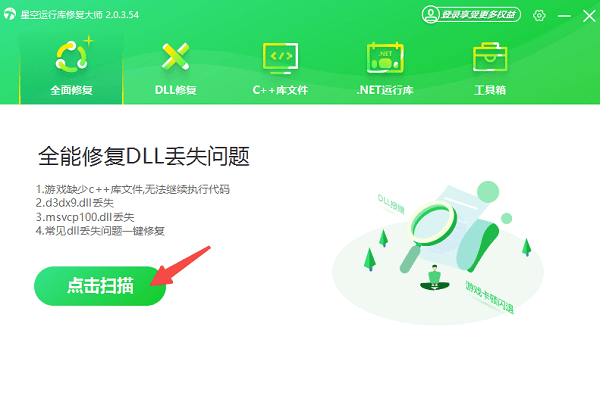
3、扫描完成后会列出电脑缺失的运行库,点击“立即修复”,等待软件进行全面修复。
4、完成后重启电脑,尝试重新打开Word,检查问题是否已解决。
四、清理Word的临时文件和缓存
Word的临时文件通常存储在系统的临时文件夹中。如果这些文件积累过多,可能会影响Word的启动过程。清理这些临时文件可以有效解决无法启动的问题。
1、按下“Win + R”键,打开“运行”对话框。
2、输入“%temp%”,按下“回车”键打开临时文件夹。
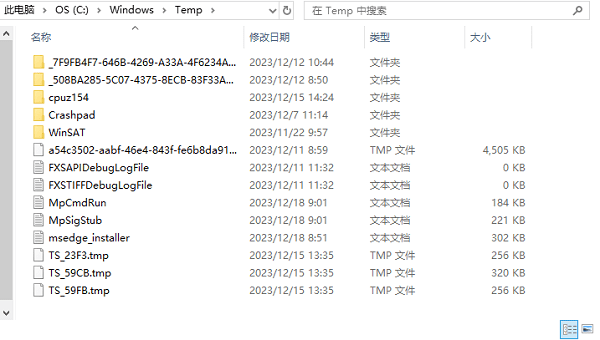
3、删除文件夹中的所有临时文件(可以安全删除)。
4、重启电脑,并尝试重新打开Word。
五、检查第三方插件或加载项
有时,Word无法启动是由于安装的第三方插件或加载项冲突所致。尤其是一些安全插件、PDF工具或打印插件,可能与Word发生冲突,导致无法正常打开。
1、打开Word,按下“Ctrl + Alt + Shift”键,启动Word的“安全模式”。
2、在“安全模式”中,Word将不加载任何第三方插件。检查此时是否能成功打开Word。
如果能够正常打开,说明是某个插件或加载项引起的问题。
3、依次点击“文件”>“选项”>“加载项”,禁用可疑的插件或加载项。
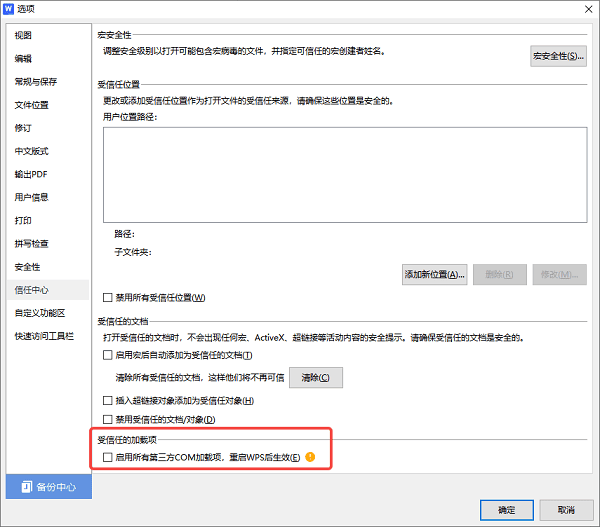
4、逐个禁用插件后,重启Word,找到引起问题的插件并卸载或更新。
以上就是word打不开的解决方案。希望对大家有所帮助。如果遇到网卡、显卡、蓝牙、声卡等驱动的相关问题都可以下载“驱动人生”进行检测修复,同时驱动人生支持驱动下载、驱动安装、驱动备份等等,可以灵活的安装驱动。



